Helyi tárhely törlése egy webhely vagy bővítmény számára a Google Chrome-ban
Google Chrome Króm Google Hős / / July 12, 2023

Közzétett
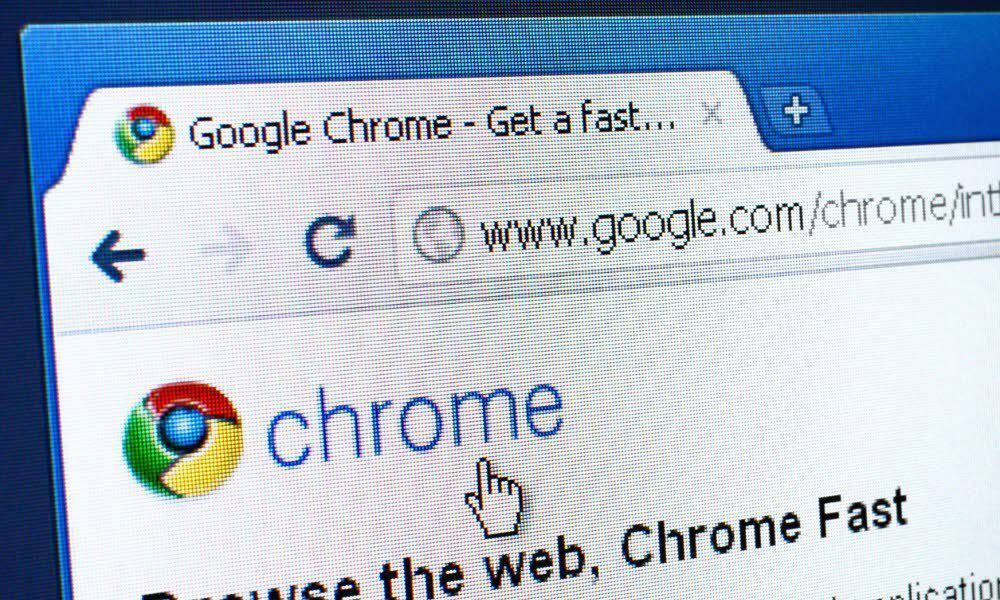
A Chrome webhelyei és bővítményei gyakran egy helyi tárhelynek nevezett területen tárolják az adatokat, amelyeket érdemes időnként törölni. Ehhez kövesse ezt az útmutatót.
A webhelyek helyileg tárolják az adatokat az Ön számítógépén, cookie-k, gyorsítótár és helyi tárhely formájában. Ennek célja, hogy javítsa a böngészési élményt, elkerülve annak szükségességét, hogy mindig be kelljen jelentkeznie vagy folyamatosan letöltenie kell az oldal teljes tartalmát minden alkalommal, amikor betölti azt.
Előfordulhatnak azonban olyan helyzetek, amikor törölnie kell ezeket az adatokat megoldja a webhely problémáit vagy magánéletének megőrzése érdekében. Ezt úgy teheti meg, hogy kiüríti egy webhely helyi tárhelyét a Google Chrome-ban. Ezzel törli a Chrome által a felkeresett webhelyen tárolt összes mentett adatot.
Egy webhely vagy böngészőbővítmény helyi tárhelyének felszabadításához a Google Chrome-ban, kövesse az alábbi lépéseket.
Mi az a helyi tárhely a Google Chrome-ban?
A Google Chrome helyi tárhelye lehetővé teszi a webhelyek számára, hogy adatokat tároljanak az Ön böngészőjében, ami lehetővé teszi az összetett webes alkalmazások működését. nem úgy mint sütiket, amelyek korlátozott méretűek és csak szöveget tudnak tárolni, a helyi tárhely lehetővé teszi a böngészők számára, például a Chrome számára, hogy nagy mennyiségű adatot tároljanak, beleértve az összetett adattípusokat, például objektumokat és tömböket.
Amikor meglátogat egy webhelyet, a helyi tárhelyet használhatja a beállítások mentésére, a böngészési előzmények nyomon követésére, vagy akár teljes weboldalak tárolására a gyorsabb böngészés érdekében. Ez a tárolási módszer biztosítja, hogy az adatok offline állapotban is elérhetők legyenek, így a webalkalmazás megbízhatóbbá és konzisztensebbé válik az Ön szemszögéből.
A helyi tárhely mélyére merülve a Chrome speciális módszerekkel kezeli ezeket az adatokat. Ezen módszerek egyike az chrome.storage.local, a Google Chrome által biztosított API, amely lehetővé teszi a böngészőbővítmények számára az adatok tárolását és lekérését. Ez az API bővítményekhez készült – az Ön által tárolt adatokhoz chrome.storage.local privát marad, csak az azt létrehozó bővítmény érheti el.
A helyi tárolás több funkcionalitást kínál a cookie-khoz képest, és összetett adattípusokkal is működhet. Ha azonban aggódik a magánélete miatt, előfordulhat, hogy el kell távolítania.
A helyi tárhely megtekintése a Google Chrome-ban a fejlesztői eszközök segítségével
A Google Chrome segítségével megtekintheti egy adott webhely helyi tárhelyét a Fejlesztői eszközök funkció. A Chrome Fejlesztői eszközök menüjének megnyitásával közvetlenül a webhelyen keresztül léphet kapcsolatba a webhely helyi tárhelyével Alkalmazás lapon.
A helyi tárhely megtekintése a Google Chrome-ban:
- Nyissa meg Chrome böngészőjét, és keresse meg azt a webhelyet, amelynek helyi tárhelyét szeretné megtekinteni.
- nyomja meg F12 a billentyűzeten a megnyitásához Fejlesztői eszközök menü.
- Válaszd ki a Alkalmazás lap tetején található Fejlesztői eszközök menü.

- A bal oldali menüben a Tárolás szakaszban bontsa ki a Helyi raktár kategória.
- Most látnia kell a jelenleg használt webhelyhez társított összes tartomány listáját – kattintson az ellenőrizni kívánt tartományra, hogy hozzáférjen a helyi tárolási adataihoz.
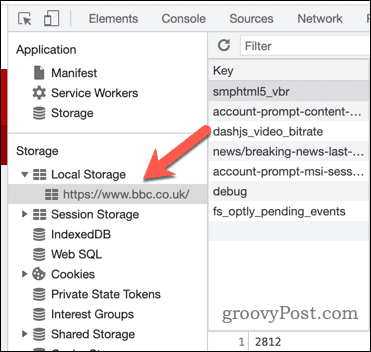
- Az adatok szerkesztéséhez kattintson duplán a Érték oszlop a Kulcs belépés.
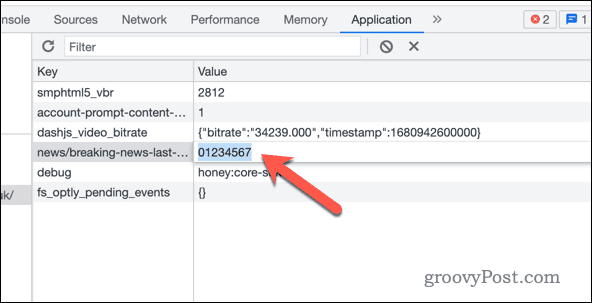
Ne feledje, hogy a helyi tárhelyen végrehajtott módosítások frissítik a webhely számítógépén tárolt információit.
Hogyan lehet törölni egy webhely helyi tárolási adatait a Google Chrome-ban
A helyi tárolási adatok általában felhasználói beállításokat, ideiglenes adatokat és a webhelyre vonatkozó egyéb beállításokat tartalmaznak. Ha törölni szeretné egy adott webhely helyi tárhelyadatait a Google Chrome-ban, kövesse az alábbi lépéseket.
Egy webhely helyi tárhelyadatainak törlése a Google Chrome-ban:
- Nyissa meg a Google Chrome-ot, és keresse meg azt a webhelyet, amelynek helyi tárhelyét szeretné felszabadítani.
- nyomja meg F12 kinyitni a Fejlesztői eszközök menü.
- Kattints a Alkalmazás lapon a Fejlesztői eszközök panel.

- A bal oldali menüben, alatt Tárolás, kattintson Helyi raktár.
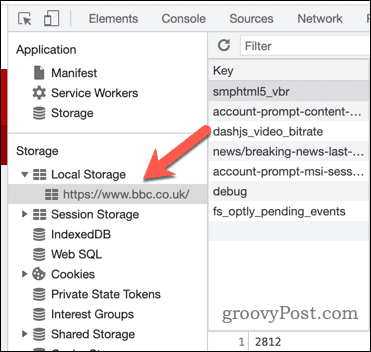
- Megjelenik a webhelyhez mentett összes tárhelykulcs listája. Egy adott kulcs törléséhez kattintson a jobb gombbal a kulcsra, és válassza ki Töröl.
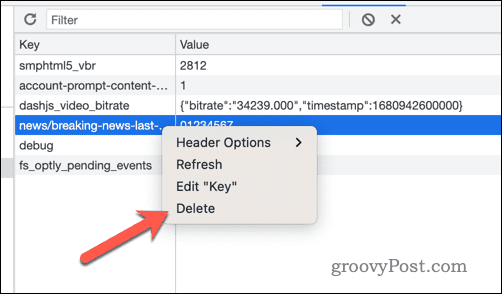
- A webhely összes helyi tárhelyadatának törléséhez kattintson a jobb gombbal az alatta felsorolt tartományra Helyi raktár a bal oldalon, és válassza ki Egyértelmű.
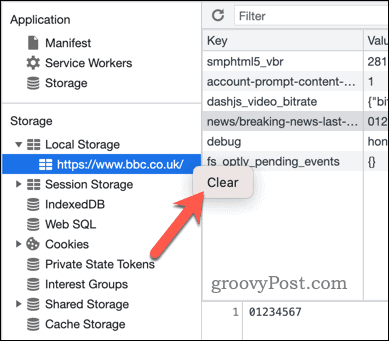
- Csukja be a Fejlesztői eszközök menüt, és a gomb megnyomásával töltse be újra a webhelyet F5 az oldal megtekintéséhez helyi tárhely nélkül. Ne feledje azonban, hogy ezzel a webhely azonnal több információt tölthet be a helyi tárhelyre a megfelelő működés érdekében.
A bővítményadatok eltávolítása a helyi tárhelyről a Google Chrome-ban
A Chrome böngészőbővítményei helyben tárolják az adatokat a számítógépén, ami lelassíthatja a Google Chrome teljesítményét. Ennek egyik módja az adatok törlése a helyi tárhelyről gyorsabbá teheti a Google Chrome-ot.
A Chrome-bővítmény adatainak eltávolítása a helyi tárhelyről:
- Nyissa meg a Google Chrome-ot, és válassza ki a három pont menü ikonra a jobb felső sarokban.
- A Chrome menüben válassza a lehetőséget Kiterjesztések > Bővítmények kezelése.
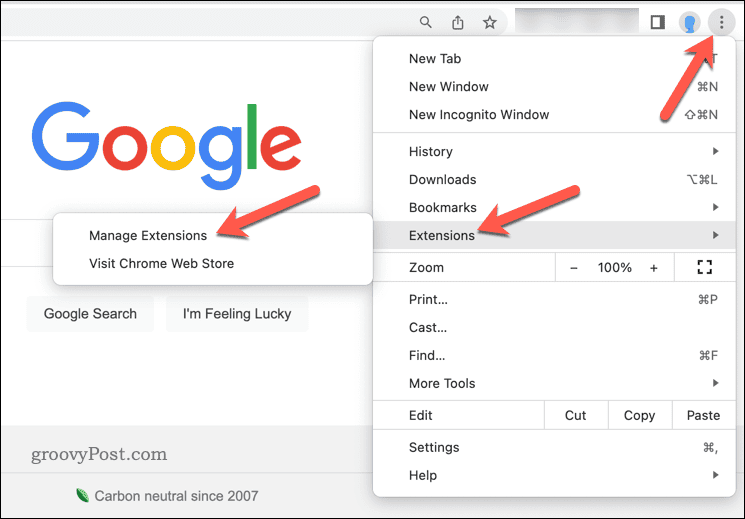
- Ban,-ben Kiterjesztések menüben nyomja meg a gombot Fejlesztői eszközök csúszkát a jobb felső sarokban.
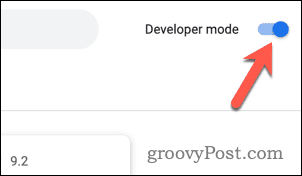
- Keresse meg azt a bővítményt, amelyről törölni szeretné az adatokat, és nyomja meg a gombot Részletek.
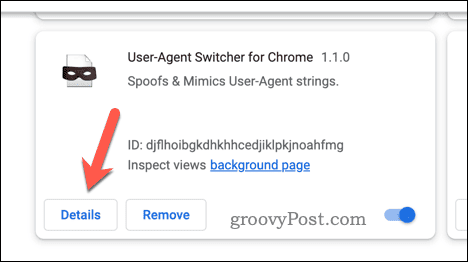
- Vegye figyelembe a Chrome-bővítményt bővítmény azonosítója (hosszú betű- és számsor) a ID szakasz. Ezt is átveheti a chrome://extensions URL a címsor, a ?id= szakasz.
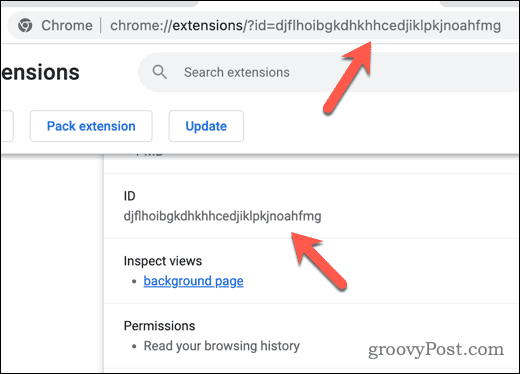
- Ha a Chrome-bővítmény rendelkezik egy előugró vagy előugró ablakkal, amellyel kapcsolatba léphet, válassza a lehetőséget Kiterjesztések ikonra a jobb felső sarokban.
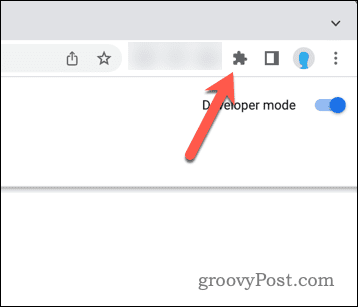
- A listából válassza ki a hárompontos menü ikont a kiterjesztés mellett.
- nyomja meg Vizsgálja meg a felugró ablakot hozzáférni a Fejlesztői eszközök menü a bővítményhez.
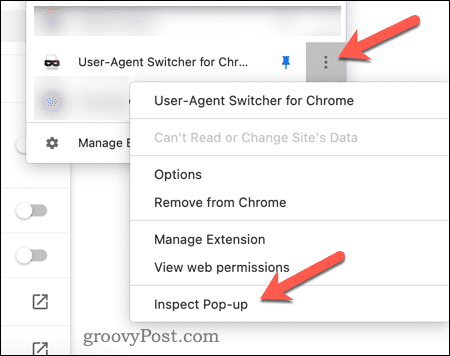
- Ha a Chrome-bővítménynek nincs előugró vagy előugró ablaka, térjen vissza a bővítmények információs oldalára. Alatt Nézetek megtekintése szakaszban kattintson bármely elérhető hivatkozásra a megnyitásához Fejlesztői eszközök menü.
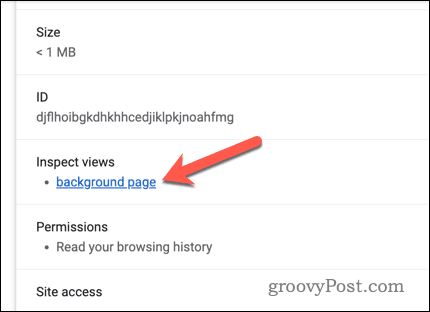
- Ban,-ben Fejlesztői eszközök ablakban válassza ki a Alkalmazás lapon.
- A jobb oldalon nyissa meg a Helyi raktár részben kattintson a jobb gombbal a chrome://extensions URL (ellenőrizve, hogy az azonosító megegyezik), és nyomja meg a gombot Egyértelmű.
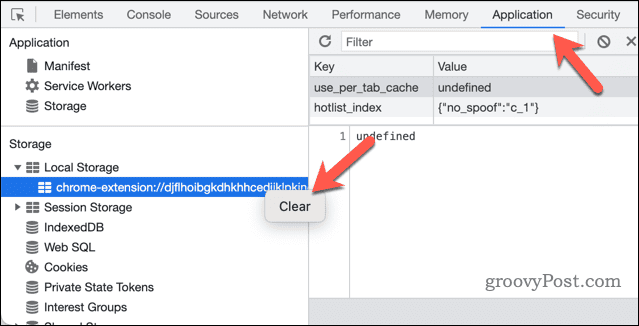
- A Chrome azonnal eltávolítja a bővítmény helyi tárolási adatait – zárja be a Fejlesztői eszközök menü után.
Miután törölte a helyi tárhelyadatokat, a bővítmény nem tartalmaz minden korábban felhalmozott helyi adatot. Ez magában foglalja a bejelentkezési információkat is, így előfordulhat, hogy újra be kell jelentkeznie, ha a bővítmény használatához hitelesítésre van szükség.
Adatainak kezelése a Google Chrome-ban
Ha felszabadítja a helyi tárhelyet webhelyek és bővítmények számára a Google Chrome-ban, gyorsan törölheti személyes adatait. Használhatja webhelyekkel vagy bővítményekkel kapcsolatos problémák megoldására is.
Vannak más lépések is, amelyeket megtehet. Például érdemes lehet törölje a Chrome gyorsítótárát és a cookie-kat rendszeresen, csak azért, hogy minden eltávolításra kerüljön.
Biztosítani szeretné, hogy adatai megosszák az összes eszközét? Mindenképpen jelentkezzen be és használja a Google Chrome szinkronizálását hogy a könyvjelzők és az internetes előzmények egységesek legyenek.

